Wahrscheinlich jeder der schon einmal mit Schadsoftware zu tun hatte kennt das Programm HijackThis. Das Programm ist sozusagen wie der heilige Gral wenn es darum geht zu analysieren welche potenziellen Viren, Würmer usw. auf einem Rechner befinden. Ein Protokoll zu erstellen geht leicht, dieses auszuwerten ist meist schwierig, weshalb einschlägige Foren überschwemmt werden mit Hilfesuchenden, die ihre Log-Files begutachtet haben wollen. Wir zeigen Ihnen in diesem Artikel mit Video wie man in nur Sekunden die Log-Files so auswerten kann, dass auch Laien diese verstehen.
No YouTube Video ID Set
Installation
Das Programm besteht aus nur einer Datei, weshalb es nicht installiert werden muss. Es reicht diese „EXE-Datei“ herunterzuladen und auszuführen.
Bedienung
Wird das Programm gestartet, so erscheint ein Fenster welches die Handhabung vereinfachen soll. Die wichtigsten Optionen sind so gleich sichtbar. Wir nutzen aber die gewohnte Ansicht und klicken unten einmal auf „None of he above, just start the program“.

Wichtig ist eigentlich nur der linke Bereich unter der Überschrift „Scan & fix stuff“. Hier wählen wir als erstes den Punkt „Scan“ aus. Nach kurzer Zeit wurde der Scan auch schon ausgeführt und es erscheinen im oberen Bereich des Fensters jede Menge Informationen.
Der Laie wird nun auf den Button „Save log“ klicken, welcher nun da erscheint, wo vorher der „Scan-Button“ war. Man wird gefragt wo die Log-Datei abgespeichert wird, nach dem wird diese dann auch gleich automatisch geöffnet.

Log auswerten
Die Log-Datei öffnet sich im Normalfall im Editor. Hier kopieren wir den ganzen Inhalt. Am einfachsten geht dies in dem der Inhalt komplett mit der Tastenkombination „Strg+A“ markiert wird um ihn dann mit der Kombination „Strg+C“ zu kopieren.
Jetzt kann man die Webseite www.hijackthis.de in dem Browser seiner Wahl öffnen.
In der jetzt sichtbaren Seite gibt es im mittleren Bereich ein Feld, in dem die eben kopierten Informationen wieder eingefügt werden können. Dies geschieht entweder mit einem Rechtsklick auf die Fläche um dann „Einfügen“ auszuwählen oder über die Tastenkombination „Strg+V“.
Um die Informationen auswerten zu lassen muss einmal auf den darunter befindlichen Button „Auswerten“ geklickt werden.

Analyse
Nun öffnet sich auch schon eine neue Seite mit den ganzen Informationen. Auf der linken Seite befindet sich die Meldung, die auch im Programm HijackThis angezeigt wurden. Über ein Symbol rechts daneben wird angezeigt ob der Eintrag Vertrauenswürdig (Haken), unbekannt (Fragezeichen) oder unnötig (Kreuz) ist.
Wiederum rechts daneben gibt es eine Skala. Diese zeigt an wie andere Nutzer in der Vergangenheit diesen Eintrag bewertet haben. Ganz rechts findet man dann noch zusätzliche Informationen.

Einträge entfernen
Ist einem hier nun ein Eintrag aufgefallen der entfernt oder repariert werden soll, so kann man wieder zum Programm zurückkehren und dies in die Wege leiten. Im Programm zurück hakt man den gewünschten Eintrag über das Kästchen links davor an. Anschließend klickt man unten links auf „Fix checked“. Jetzt versucht das Programm den Eintrag zu reparieren und wenn dies nicht klappt zu löschen.
Fazit
Dies war es auch schon. Wie man sieht muss man nur in den seltensten Fällen, wenn man sich richtig unsicher ist die Meinung von anderen Bemühen. Das Programm ist derart schlank und dadurch schnell in der Ausführung, das man einen Rechner scannen und analysieren kann in nur fünf Minuten.

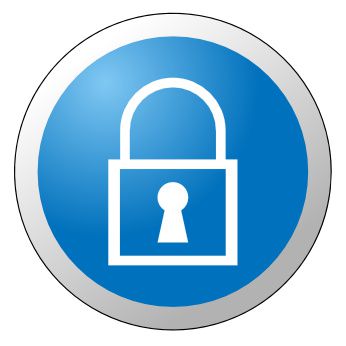
Hinterlasse einen Kommentar
Du musst angemeldet sein, um einen Kommentar schreiben zu können.